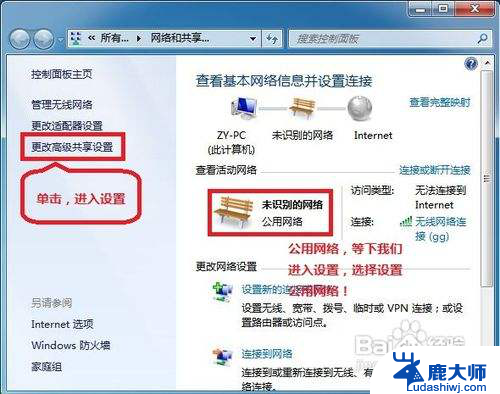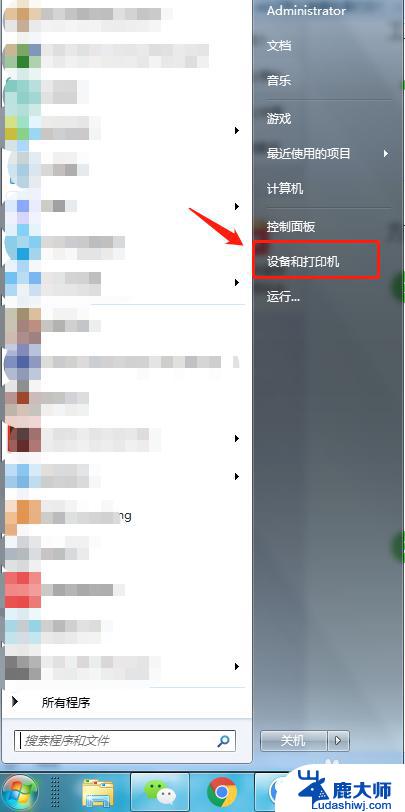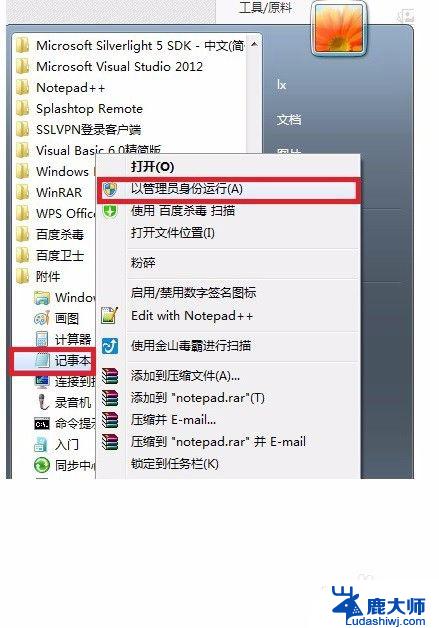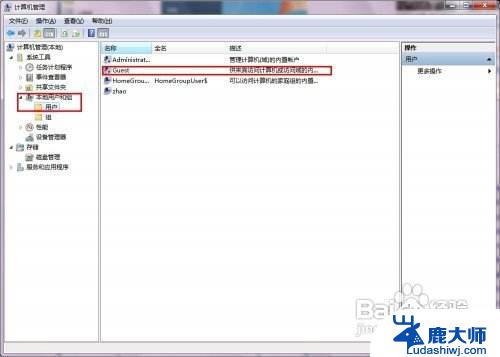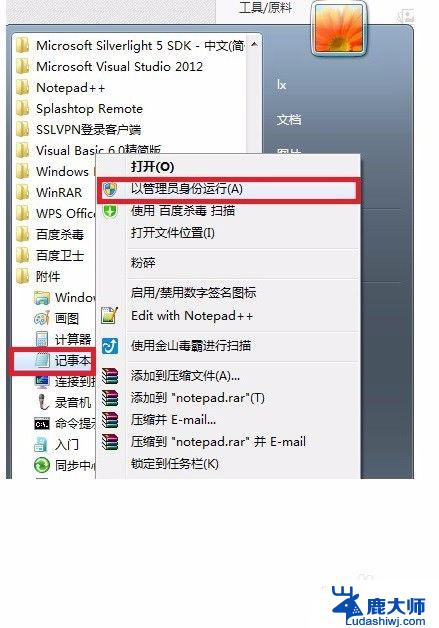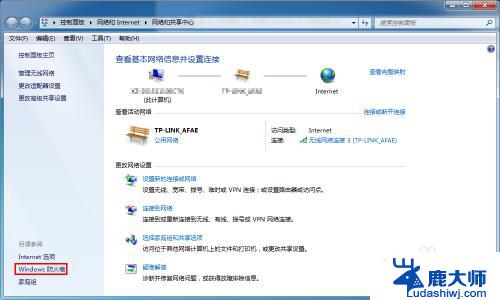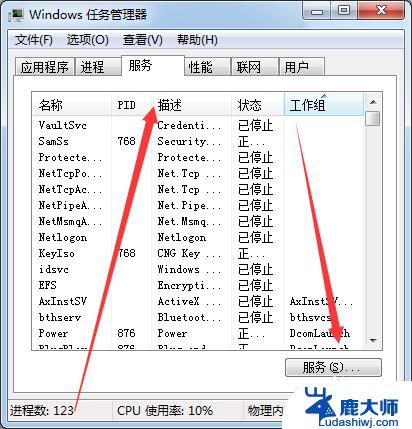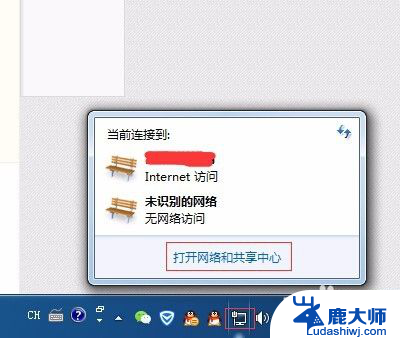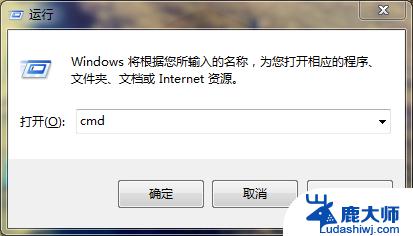windows7局域网共享设置 WIN7局域网文件共享设置方法和注意事项
更新时间:2023-11-25 15:41:56作者:xtyang
windows7局域网共享设置,在现代办公环境中,局域网共享文件已成为一种常见的需求,而在Windows 7操作系统中,实现局域网文件共享也变得更加简便和高效。通过适当的设置和注意事项,我们可以轻松地在Windows 7系统中完成局域网文件共享。本文将介绍Windows 7局域网共享设置的方法和注意事项,帮助您更好地利用局域网共享文件的便利性。
操作方法:
1右击桌面网络----属性----更改高级共享设置 (注释:查看当前网络 比如:家庭网络、公共网络 等!) "我这里为公共网络"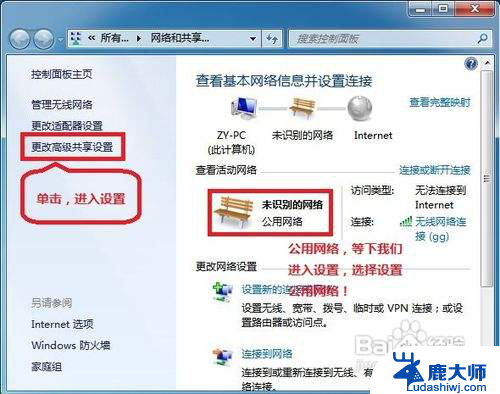 2选择 公共网络---选择以下选项:启动网络发现------启动文件和打印机共享-----启用共享以便可以访问网络的用户可以读取和写入公用文件夹中的文件(可以不选)----关闭密码保护共享( 注释:其他选项默认即可!)
2选择 公共网络---选择以下选项:启动网络发现------启动文件和打印机共享-----启用共享以便可以访问网络的用户可以读取和写入公用文件夹中的文件(可以不选)----关闭密码保护共享( 注释:其他选项默认即可!) 3保存!
3保存! 4选择需要共享的文件夹 (比如:DY) 右击--属性
4选择需要共享的文件夹 (比如:DY) 右击--属性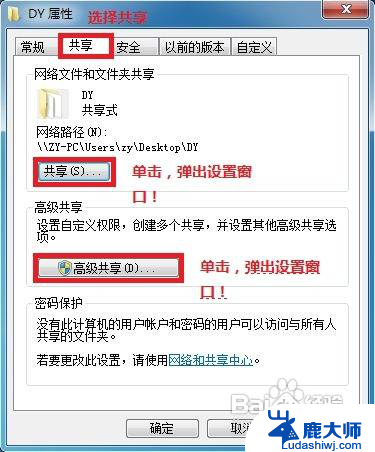 5共享---- 选择 共享(S)...---弹出对话框---添加“Guest”(注释:选择“Guest”是为了降低权限,以方便于所有用户都能访问!)---共享
5共享---- 选择 共享(S)...---弹出对话框---添加“Guest”(注释:选择“Guest”是为了降低权限,以方便于所有用户都能访问!)---共享 6选择 高级共享... ----选择 共享此文件 ----确定!
6选择 高级共享... ----选择 共享此文件 ----确定!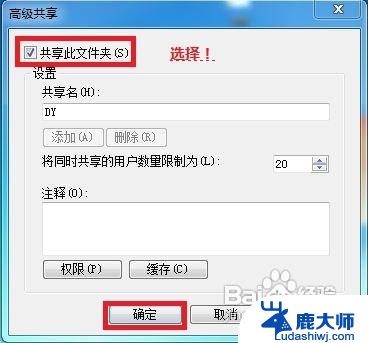 7其他用户,通过开始---运行---\\IP (快捷键 WIN+R)\\IP 访问你共享的文件!
7其他用户,通过开始---运行---\\IP (快捷键 WIN+R)\\IP 访问你共享的文件! 8共享成功!
8共享成功!
这就是Windows 7局域网共享设置的全部内容,如果您遇到这种情况,可以按照小编的方法进行解决,希望能对大家有所帮助。